Как да стартирате SPSS Statistics

Научете как да започнете със SPSS Statistics и как да отворите набор от данни. Също така разберете каква е новата версия 27 и разгледайте накратко графичния интерфейс.
Нека да преминем към старата школа за момент и да забравим за съвременните технологии, за да усетим как Slack помага да активирате вашите съвместни усилия. Представете си свят без компютри, смартфони, приложения и дори интернет.
Помислете за масивна среща на кметството. Всеки може да се събере за групово съобщение. Повечето от реалните действия обаче се развиват по неформален, децентрализиран начин. Участниците се разделят на различни групи според интересите си. Те участват в изключително различни, смислени и фокусирани дискусии по въпросите, които ги вълнуват най-много.
Всички споделят идеи и мнения. Те предлагат смислени решения на проблемите. Те постигат споразумение по ключови въпроси на града. Те гласуват за излизане от безизходица. Още по-добре, някой от всяка група води обилни бележки и щателно ги архивира. В резултат на това всеки може да търси кой какво е казал, кога и защо. Този контекст е критичен.
Тази среща в кметството е определено нискотехнологична версия на отправната точка на Slack: работното пространство . Преди наричан екип , той е сплотена амалгама от различни технологии и комуникационни инструменти, включително:
Ами ако сложите всички съставки по-горе в голям съд и започнете да готвите? Ще се получи с прекрасен технологичен буйабес, наречен работно пространство.
Клиентите в плана на Slack Enterprise Grid трябва да знаят за организацията. Този обект се намира над индивидуално работно пространство; той служи като мета-контейнер. Представете си, че работното пространство е един голям контейнер с канали. В този смисъл една организация включва всички останали контейнери. Разбира се, ако вашият работодател не плаща за Enterprise Grid, тогава се преструвайте, че идеята за организация не съществува, защото не съществува.
Започнете тук, за да създадете работно пространство на Slack . Можете да създадете толкова работни пространства, колкото искате, но само едно наведнъж.
В зависимост от това, което правите и как вашата организация използва Slack, може да принадлежите към редица различни работни пространства.
Следвайте тези указания, за да създадете работното си пространство в Slack:
От страницата за създаване на Slack въведете вашия имейл адрес и щракнете върху бутона Напред.
Slack ви изпраща шестцифрен код за потвърждение. Не затваряйте този прозорец или раздел на браузъра. Този код ви трябва в следващата стъпка.
Извлечете този код от имейла си и го въведете на страницата от стъпка 1.
Въведете името на вашата организация или екип и натиснете Enter или щракнете върху бутона Напред.
Въведете името или целта на проекта на вашето работно пространство и натиснете Enter или щракнете върху бутона Напред.
Slack създава работно пространство с това име, както и #random и #general канали.
(По избор) Въведете имейл адресите на хората, които искате да поканите в това работно пространство.
Можете също да копирате връзка за покана за имейл до всеки, който харесвате. Разбира се, можете да пропуснете тази стъпка и винаги да добавяте членове на работното пространство на по-късна дата. Slack вече създаде вашето работно пространство.
Щракнете върху бутона Вижте вашия канал в Slack.
Slack стартира работното пространство в нов раздел или прозорец на браузъра. По подразбиране Slack поставя курсора ви в новия канал в рамките на работното пространство.
Щракнете върху бутона Завършване на регистрацията.
Въведете пълното си име и силна парола. След това щракнете върху бутона Напред.
Наименувайте работното си пространство.
Стойността в това поле е по подразбиране от стъпка 3, но можете да я преименувате тук. Можете също да промените първата част от URL адреса на вашето работно пространство, стига да е налична. В крайна сметка URL адресът на вашето работно пространство ще изглежда така:
https://[име на работно пространство].slack.com
URL означава Uniform Resource Locator. Мислете за това като за уеб адрес.
Натиснете Enter или щракнете върху бутона Напред.
(По избор) Добавете имейл адреси на други хора или копирайте връзка, за да споделите с тях чрез текст, имейл или друг инструмент или приложение за комуникация.
Можете също така да позволите на всеки, чийто имейл адрес споделя вашия домейн, да се регистрира за приложението. Ако поканите други тук, ще видите страница за потвърждение.
Щракнете върху бутона Стартиране на разговор.
Виждате новото си работно пространство на Slack. Можете да започнете да общувате и да си сътрудничите с други в Slack.
Ако вашата организация е закупила плана на Slack Enterprise Grid, тогава тя може да следва различен процес. Тоест само собствениците и администраторите на работно пространство може да имат право да следват предходните стъпки.
Ако създадете няколко работни пространства и по-късно решите, че искате да ги консолидирате, можете.
Slack дава на потребителите две опции, когато искат да влязат в съществуващо работно пространство:
Заявка и получаване на покана по имейл до Slack
Свържете се с отговорното лице или отдел и поискайте покана по имейл. След като собственик на работно пространство или администратор ви добави към работното пространство, ще получите покана.
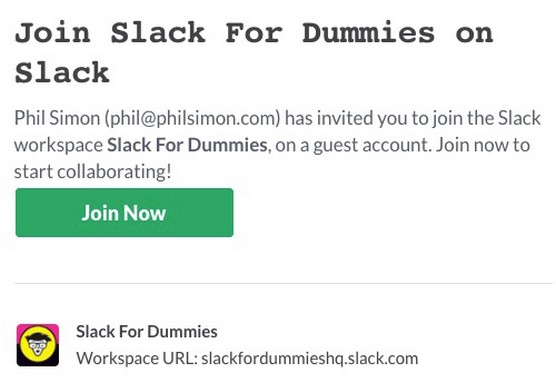
Покана за имейл в Slack работно пространство.
Регистрирайте се, като щракнете върху бутона Присъединете се сега в имейла.
Правейки го сам
Собственикът на работното пространство или администраторът във вашата организация може да е активирал отворен процес на регистрация. Ако случаят е такъв, тогава нямате нужда от човек, който да ви кани в работното пространство.
Например, разгледайте следния хипотетичен пример. Marillion позволява на всеки с валиден имейл @marillion.com да се регистрира. В резултат на това служителите не трябва да получават официални покани за работно място. По-скоро те могат просто да посетят https://marillion.slack.com и да се регистрират.
Ами ако съм служител на Marillion, но не знам URL адреса на работното пространство на моята компания? Slack ви е покрил. Отидете на страницата за вход на Slack и щракнете върху връзката Намерете вашето работно пространство.

Slack Започнете със страница на работното пространство.
Ще изберете първата опция и Slack и ще въведете например [email protected] като имейл адрес. Slack се опитва да провери три неща:
Slack показва толкова в браузъра.

Съобщение за потвърждение по имейл на Slack браузър.
След като Slack провери и трите факта, той ви изпраща имейл, който включва уникална връзка към работното пространство. След като кликнете върху него, можете да направите следното:
Посетете страницата за вход на Slack, за да намерите всички съществуващи работни пространства, които вече са свързани с вашия имейл адрес.
След като създадете новото си работно пространство, можете да влезете в него и да го използвате. Месингови халки: Slack предоставя множество различни начини за комуникация и сътрудничество с вашите колеги . След като настроите работно пространство, можете да влезете в него чрез следните методи:
За нищо друго, през февруари 2018 г. Slack изведе от експлоатация приложението си Apple Watch.
Влизане в Slack чрез уеб браузър
Не можете да правите нищо в Slack, докато не влезете в работно пространство. В този смисъл това е оградена градина, подобна на Facebook. Ето как имате достъп до работното си пространство чрез уеб браузър:
Въведете URL адреса на работното си пространство.
Например https://philsimon.slack.com/admin е пример за това как би изглеждало личното работно пространство на Slack. Вашият ще бъде различен.
Въведете имейл адреса.
Въведете паролата си.
Щракнете върху бутона Вход
Както бихте очаквали, можете да нулирате паролата си, ако сте я забравили, като щракнете върху свързаната връзка. Също така кажете, че сте забравили URL адреса на вашето работно пространство. На същата страница просто въведете своя имейл адрес. Slack изпраща съобщение, съдържащо всички URL адреси за всички работни пространства, свързани с този имейл адрес.
Ако вашият десктоп или лаптоп работи с MacOS, Windows или дори Ubuntu/Linux, Slack ви е покрил.
Изтеглете приложението Slack и го инсталирайте за вашия компютър. По този начин Slack е точно като всяка друга съвременна компютърна програма. Разбира се, точният процес ще зависи от конкретната операционна система на вашия компютър. Дръжте под ръка името, имейл адреса и паролата на работното си пространство и не би трябвало да имате проблеми. След като влезете в работното си пространство, можете да започнете да използвате Slack сериозно.
Slack принуждава потребителите да изпълняват определени някои функции и да конфигурират няколко настройки изключително чрез браузър.
Достъп до Slack на мобилни устройства
Slack не би бил много полезен инструмент днес, ако можехте да го използвате само на подходящи компютри. В крайна сметка не е 1998 г. За щастие можете да инсталирате мобилното приложение Slack на почти всяко устройство, работещо със съвременна версия на iOS и Android. Просто следвайте тези стъпки:
Отидете в магазина за приложения на вашия телефон или таблет.
Инсталирайте Slack, както бихте направили Spotify, Facebook или всяко друго приложение за телефон или таблет.
Влезте с вашите идентификационни данни.
Slack автоматично синхронизира данните между устройства. Например, кажете, че публикувате съобщение в канала #announcements от вашия телефон Samsung Galaxy Note 10+, докато сте във фитнес залата. Веднага виждате същото съобщение в Slack на вашия лаптоп — при условие, разбира се, че сте свързани с интернет.
Среща със Slackbot
След като се присъедините към работно пространство, очаквайте да се срещнете със Slackbot. Целта му е да ви изпраща автоматични съвети как да използвате приложението. Изображението по-долу показва едно от тези нежни напомняния за това как да извлечете максимума от Slack.

Slackbot уводно съобщение със съвети.
Slack създаде интуитивно и удобно приложение, което ще обичате да използвате. На концептуално ниво неговият потребителски интерфейс (UI) съдържа седем основни елемента на дизайна:
Независимо от това как е планът на вашия работодател и как използва Slack, тези елементи съществуват във всички работни пространства. Следното изображение представя концептуален преглед на потребителския интерфейс на Slack:

Диаграма на високо ниво на потребителския интерфейс на работно пространство на Slack.
Това може да изглежда страхотно абстрактно, но как се превежда в действително работно пространство на Slack?

Примерно работно пространство на Slack с избран изглед на хора в страничната лента.
Като общ преглед, три полезни бутона на Slack винаги се появяват в основната лента за навигация. Като такива, можете да получите достъп до тях във всички изгледи на Slack. Всеки от тези бутони работи като сравними функции на любимия ви уеб браузър:
Тези бутони ви помагат лесно да навигирате в Slack. Свикнете с тях.
Потребителският интерфейс е контекстуален: Slack се променя въз основа на изгледа, който сте избрали. Тоест изгледът, който Slack показва, зависи от това, което сте избрали в страничната лента. Например, ако щракнете върху Хора, тогава Slack ви показва различни функции и елементи, отколкото ако сте избрали Канали или Приложения. И накрая, ако Slack е удебелил един от тези изгледи, тогава в крайна сметка трябва да го проверите, защото там се е случило нещо ново.
Важно е да се разбере, че потребителският интерфейс на Slack е контекстуален.
Софтуерните компании могат да прокарват актуализации и нови функции на дневна база. Не, потребителите не очакват Slack напълно да обновява потребителския си интерфейс всяка седмица. По същия начин обаче е глупаво да се очаква текущият му потребителски интерфейс да остане непроменен през следващите пет години.
Научете как да започнете със SPSS Statistics и как да отворите набор от данни. Също така разберете каква е новата версия 27 и разгледайте накратко графичния интерфейс.
Slack е страхотен инструмент за сътрудничество. Готови ли сте да създадете потребителска група? Това ръководство ви превежда през процеса на тази функция за премиум план.
В QuickBooks 2010 използвате списък с доставчици, за да съхранявате записи за вашите доставчици. Списък с доставчици ви позволява да събирате и записвате информация, като адрес на доставчика, лицето за контакт и т.н. Можете да добавите доставчик към вашия списък с доставчици с няколко лесни стъпки.
QuickBooks 2010 улеснява счетоводителите да работят с файлове с клиентски данни. Можете да използвате функцията за копиране на счетоводителя в QuickBooks, за да изпратите просто по имейл (или охлюв) на вашия счетоводител копие на файла с данни на QuickBooks. Вие създавате копие на счетоводителя на файла с данни на QuickBooks, като използвате вашата версия на QuickBooks и истинския […]
За да въведете сметка, която получавате от доставчик, използвате транзакцията за сметка на QuickBook Online. QBO проследява сметката като дължима, която е задължение на вашия бизнес - пари, които дължите, но все още не сте платили. Повечето компании, които влизат в транзакции на сметки, правят това, защото получават достатъчен брой сметки и […]
QuickBooks Online и QuickBooks Online Accountant съдържат инструмент, наречен Client Collaborator, който можете да използвате, за да общувате с клиента си относно съществуващи транзакции. Client Collaborator е двупосочен инструмент; вие или вашият клиент можете да изпратите съобщение, а получателят на съобщението може да отговори. Мислете за клиентския сътрудник като начин за […]
Научете за Slack, който ви позволява да общувате и да си сътрудничите с колеги във и извън вашата организация.
Изчисляването на разходите, базирано на дейност (накратко ABC) може да е най-добрата нова счетоводна идея през последните три десетилетия. Подходът всъщност е наистина лесен, ако вече сте използвали QuickBooks. Накратко, всичко, което правите, за да внедрите проста ABC система в QuickBooks, е това, което правите в момента. С други думи, просто продължавайте да проследявате […]
QuickBooks предоставя повече от 100 финансови отчети и счетоводни отчети. Можете да стигнете до тези отчети, като отворите менюто Отчети. Менюто „Отчети“ подрежда отчетите в приблизително дузина категории, включително „Компани и финансови“, „Клиенти и вземания“, „Продажби“, „Работни места“ и „Време и пробег“. За изготвяне на почти всеки от отчетите, достъпни чрез Отчетите […]
QuickBooks ви позволява да отделяте по-малко време за счетоводство и повече време за вашия бизнес. С помощта на преки пътища ще се движите през счетоводството си още по-бързо и по-лесно.







